Consultation des informations relatives à la licence
Consultation des informations relatives à la licence
Pour consulter les informations sur la licence,
Cliquez sur le bouton Licence situé dans la partie inférieure de la fenêtre principale de l’application.
La fenêtre Licence s’ouvre. Cette fenêtre affiche les informations relatives à la licence (cf. ill. ci-après).
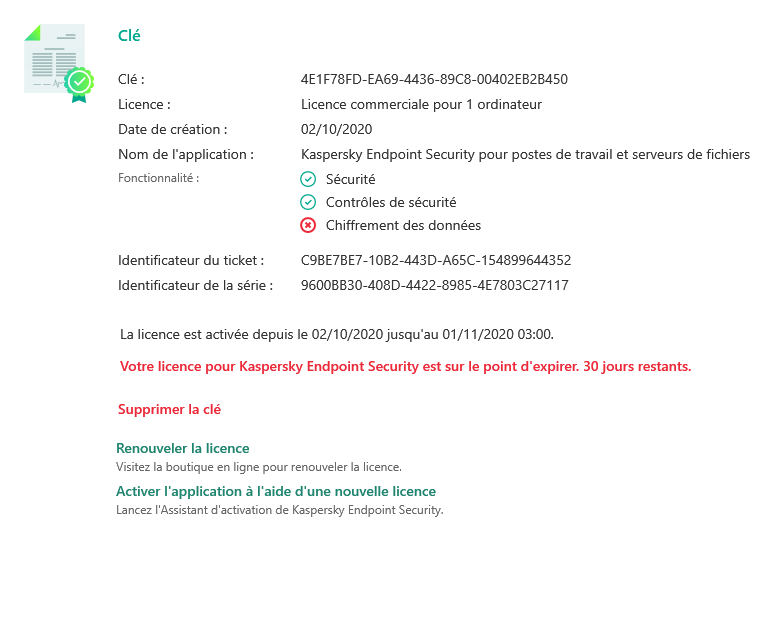
Fenêtre Licence
La fenêtre Licence contient les informations suivantes :
- État de la clé. Il peut y avoir plusieurs clés sur l’ordinateur. Une clé peut être active ou de réserve. L’application ne peut compter qu’une seule clé active. La clé de licence de réserve peut devenir active seulement après l’expiration du délai de validité de la clé active ou après la suppression de la clé active à l’aide du bouton
 .
. - Clé. La clé est une succession unique de caractères alphanumériques, formée au départ du code d’activation ou du fichier clé.
- Licences. Les types de licence suivants sont prévus : évaluation et commercial.
- Nom de l’application. Le nom complet de l’application de Kaspersky achetée.
- Fonctionnalité(s). Les fonctions de l’application accessibles sous votre licence. Les fonctions suivantes sont prévues : Protection, Contrôles de sécurité, Chiffrement des données et d’autres. La liste des fonctions accessibles figure également dans le certificat de licence.
- Informations complémentaires sur la licence. Le type de licence, la quantité d’ordinateurs couverts par la licence, la date de début et la date et l’heure de fin de la durée de validité de la licence (seulement pour la clé active).
L’heure de la fin de la durée de validité de la licence est exprimée dans le fuseau horaire configuré dans le système d’exploitation.
Les actions suivantes sont également disponibles dans la fenêtre Licence :
- Acheter une licence/Renouveler la licence. Ouvre le site Internet de la boutique en ligne de Kaspersky où vous pouvez acheter une licence ou renouveler la licence existante. Pour ce faire, il faut saisir les données de l’entreprise et payer la commande.
- Activer l’application avec une nouvelle licence. L’Assistant d’activation de l’application est lancé. L’assistant permet d’ajouter une clé avec l’aide du code d’activation ou le fichier clé. L’assistant d’activation de l’application permet d’ajouter une clé active et une seule clé de licence de réserve.
Cet article vous a-t-il été utile ?
Que pouvons-nous améliorer ?
Merci de nous faire part de vos commentaires. Vous nous aidez à nous améliorer.
Merci de nous faire part de vos commentaires. Vous nous aidez à nous améliorer.